
[Critique complète] Ce qu’il faut savoir sur iTunes Wifi Sync

Qu’est-ce qu’iTunes WiFi Sync ?
La synchronisation vous permet de partager des informations avec d’autres appareils. Auparavant, la synchronisation de votre appareil Apple avec iTunes était un processus fastidieux qui impliquait le téléchargement de logiciels non autorisés sur vos appareils. Vous n’avez pas pu synchroniser vos informations avec d’autres téléphones et appareils. Ainsi, même si vous possédez un Mac, le processus de synchronisation a été difficile. De plus, si vous possédiez un appareil autre qu’iOS ou Mac, le processus devenait plus difficile.
Heureusement, avec la sortie d’iOS 5, Apple vous permet désormais de synchroniser vos appareils, comme les iPhones, iPads ou iPods avec iTunes sur leurs PC Mac ou Windows sans fil, sans télécharger d’autres applications.
Partie 1. Comment configurer la synchronisation Wifi iTunes ?
Partie 2. Comment démarrer la synchronisation iTunes après le débranchement ?
Partie 3. Que se passe-t-il si la synchronisation Wifi iTunes échoue ?
Voici un aperçu de la façon dont vous pouvez facilement synchroniser iTunes et Wifi avec d’autres appareils. Le processus est maintenant simple et si vous pouvez le faire une fois, vous pouvez le faire tout le temps.
Étape 1 : Connectez votre appareil iOS à votre ordinateur pour le synchroniser sans fil. Vous pouvez brancher votre appareil à l’aide du câble que vous avez fourni avec lui. Ouvrez maintenant iTunes.
Étape 2 : Sélectionnez votre appareil dans la barre latérale d’iTunes. Assurez-vous que l’onglet « résumé » est actif. Si ce n’est pas le cas, cliquez dessus.
Étape 3 : Sous la barre d’options, vous trouverez une option nommée « synchroniser avec cet iPhone via Wifi ». Cochez la case à côté de cette option. Cliquez maintenant sur « appliquer ».

Ensuite, dès que vous branchez votre iPhone, iPod touch ou iPad sur la prise de courant, votre appareil apparaîtra sur iTunes et commencera à se synchroniser via Wifi. Et si vous souhaitez lancer manuellement la synchronisation des données, vous pouvez la modifier sur votre iPhone ou iPad. Les étapes détaillées sont les suivantes ;
- Accédez à Paramètres > Général.
- Choisissez ensuite l’option iTunes Wifi Sync, puis l’option Synchroniser maintenant sur l’interface suivante.

Jusqu’à présent, le processus de synchronisation Wifi iTunes est démarré manuellement.
En savoir plus :
* Meilleur gestionnaire de bibliothèque iTunes pour contrôler les données iTunes
* Guide complet sur la façon de réinitialiser facilement le mot de passe iTunes
Une fois cela fait, votre appareil commencera à se synchroniser avec le bureau. Après cela, vous pouvez débrancher votre appareil du bureau. Vous remarquerez que même après le débranchement, votre appareil est toujours synchronisé. Maintenant, pour le synchroniser avec iTunes, vous avez trois options.
Option 1 : Synchronisation automatique
Pour synchroniser votre appareil avec iTunes automatiquement ou sans fil, assurez-vous qu’iTunes est en cours d’exécution sur votre bureau. Branchez votre appareil à une source d’alimentation. Une fois que vous avez fait cela et que vous l’avez connecté au Wifi, vous remarquerez que la synchronisation démarrera automatiquement.
Option 2 : Utilisation de Mac ou Windows
Pour synchroniser votre appareil iOS avec iTunes à l’aide de Mac ou Windows, vous devez vous assurer que votre appareil et votre bureau sont connectés au Wifi. Une fois assuré, ouvrez iTunes sur votre bureau. Maintenant, cliquez sur votre appareil iOS dans la barre latérale. Vous remarquerez une option de synchronisation. Cliquez dessus et le tour est joué.
Option 3 : À partir de votre appareil iOS
Pour synchroniser votre appareil avec iTunes à l’aide de cette méthode, vous devez vous assurer que votre appareil est connecté au réseau Wi-Fi auquel votre bureau est connecté. Maintenant, appuyez sur « paramètres ». Vous remarquerez une option – « général ». Appuyez dessus. Ensuite, allez dans « Synchronisation iTunes Wifi » et appuyez sur « synchroniser maintenant » pour commencer la synchronisation sans fil.
Relatif : Comment résoudre le problème de sauvegarde et de restauration iTunes
Si votre processus de synchronisation ne fonctionne pas, voici quelques conseils que vous pouvez utiliser pour résoudre vos problèmes.
1. Redémarrez votre ordinateur de bureau et votre appareil iOS.
2. Assurez-vous que votre appareil et votre ordinateur de bureau sont connectés au même réseau Wifi. Cette synchronisation ne se produit pas sur les réseaux Ethernet vers Wifi. Vous pouvez oublier le réseau, puis rejoindre le réseau une fois de plus.
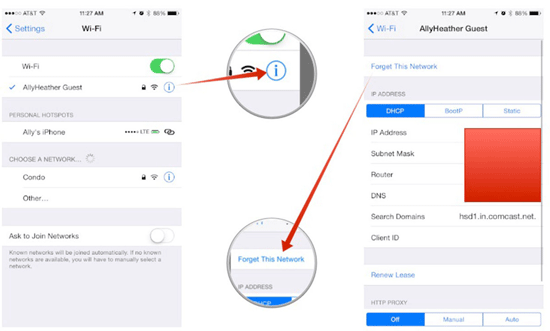
3. Vérifiez les paramètres de votre pare-feu. Si vous utilisez un pare-feu de sécurité, contactez votre service de sécurité logiciel pour obtenir de l’aide.
4. Vous pouvez contacter le fabricant de votre routeur si vous utilisez un pare-feu sur votre routeur.
5. Mettez à jour iOS et iTunes vers les dernières versions.
- Pour vérifier si la version iOS est de la dernière version ou non, vous pouvez aller dans Paramètres > Général > Mise à jour logicielle.
- Pour vérifier la mise à jour d’iTunes, vous pouvez vous rendre directement sur l’App Store Mac. Si vous en avez un pour iTunes, assurez-vous de le mettre à jour.
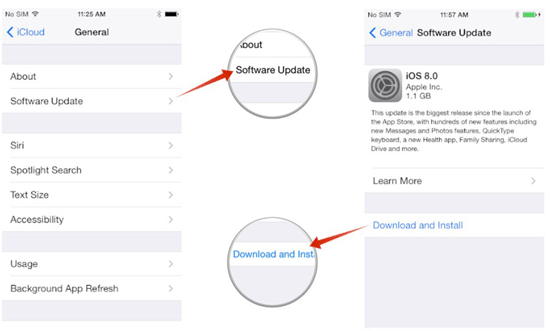
6. Après avoir essayé tous les correctifs, la synchronisation iTunes Wifi ne fonctionne toujours pas, vous devrez peut-être réinitialiser les paramètres réseau de votre appareil.
Pour conclure, la synchronisation sans fil a rendu l’ensemble de ce processus beaucoup plus pratique et rapide, contrairement aux méthodes précédentes non autorisées et fastidieuses. Le processus de synchronisation fonctionnera facilement la plupart du temps, et si ce n'est pas le cas, vous devez simplement suivre les étapes ci-dessus. Et si vous voulez vous libérer totalement des problèmes de synchronisation wifi iTunes, vous pouvez réellement essayer ce logiciel Coolmuster iOS Assistant pour transférer en douceur des fichiers entre iPhone / iPad / iPod et l’ordinateur sans aucun problème !
Articles connexes :